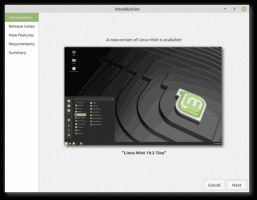Kako dodati uporabniške mape v meni Start v sistemu Windows 10
Windows 10 uporabniku omogoča dodajanje map, kot so Dokumenti, Slike, Video posnetki in druge mape iz uporabniškega profila, neposredno v meni Start. Iz škatle niso prisotni, zato jih veliko uporabnikov ne poskuša dodati. Omogočanje teh map v meniju Start je zelo koristno, saj lahko do njih dostopate hitreje.
Oglas
V sistemu Windows 10 je meni Start popolnoma drugačen. S prejšnjimi izvedbami nima nič skupnega. To je aplikacija univerzalne platforme Windows (UWP), ki združuje seznam nameščenih aplikacij z živimi ploščicami in bližnjicami, pripetimi na desnem podoknu.
Začenši z gradnjo 14951, Windows 10 omogoča dodajanje povezav na uporabniške mape v meni Start. Dodate lahko naslednje mape:
- dokumenti
- Prenosi
- Glasba
- Slike
- Video posnetki
- Domača skupina
- omrežje
- Osebna mapa
Vsaka omenjena mapa je lahko vidna na levi strani menija Start, pod sliko vašega računa. Poleg map lahko dodate ali odstranite nastavitve in File Explorer.
Tukaj je, kako je to mogoče storiti.
Dodajte uporabniške mape v meni Start v sistemu Windows 10
- Odprite aplikacijo Nastavitve.
- Pojdi do Personalizacija -> Začni.

- Pomaknite se navzdol na desnem območju, dokler ne vidite imenovane povezave Izberite, katere mape se prikažejo na Start. Kliknite ga.

- Na seznamu map izberite želene elemente, da jih vidite v meniju Start na levi strani. Za hiter dostop do teh lokacij je dobro dodati Raziskovalec datotek, Prenosi, Dokumente in Osebno mapo:


Končali ste!
Omogočene lokacije bodo prikazane kot ikone glifov v levem spodnjem kotu menija Start:
Levo stran menija lahko razširite in si ogledate njihova imena, tako da kliknete ikono "hamburger" (tri vodoravne črte) v zgornjem levem kotu Start. Če imate napravo z zaslonom na dotik, se lahko tudi dotaknete njihovih ikon in jih še naprej držite, da vidite njihova imena.
Nasvet: Začenši z Windows 10 Build 17074, lahko z desno miškino tipko kliknete spodnji desni del menija Start in izberete Prilagodite ta seznam v kontekstnem meniju. Oglejte si naslednji posnetek zaslona:

To bo neposredno odprlo omenjeno stran z nastavitvami.
To je to.